วิธีสร้างแบบฟอร์มใบสมัครวิทยาลัยใน WordPress [เทมเพลต]
เผยแพร่แล้ว: 2020-11-23คุณต้องการสร้างแบบฟอร์มใบสมัครวิทยาลัยใน WordPress หรือไม่?
แบบฟอร์มใบสมัครวิทยาลัยออนไลน์สามารถช่วยให้ผู้มีโอกาสเป็นนักเรียนส่งรายละเอียดและข้อมูลส่วนบุคคลทั้งหมดที่คุณต้องการเพื่อดูว่าเหมาะสมกับโรงเรียนของคุณหรือไม่ และสิ่งนี้สามารถช่วยให้มีคนสมัครมากขึ้น
ดังนั้นในบทความนี้ เราจะแนะนำวิธีการสร้างแบบฟอร์มใบสมัครวิทยาลัยจากเทมเพลตสำหรับไซต์ WordPress ของคุณอย่างง่ายดาย
ใช้เทมเพลตแบบฟอร์มใบสมัครวิทยาลัยตอนนี้
เคล็ดลับสำหรับแบบฟอร์มใบสมัครวิทยาลัยใน WordPress
การวางแบบฟอร์มใบสมัครวิทยาลัยบนเว็บไซต์ WordPress ของคุณเป็นสิ่งจำเป็นหากคุณต้องการนำนักศึกษาใหม่เข้าสู่สถาบันการศึกษาระดับอุดมศึกษาของคุณ
ทุกวันนี้ นักเรียนและผู้ปกครองคาดหวังว่าวิทยาลัยและมหาวิทยาลัยจะทันต่อเวลา และคาดหวังอะไรมากไปกว่าการสามารถสมัครออนไลน์ได้
ดังนั้น คุณอาจรู้อยู่แล้วว่าคุณต้องการแบบฟอร์มใบสมัครวิทยาลัยบนเว็บไซต์ของคุณ แต่คุณอาจไม่รู้ว่าจะเริ่มจากตรงไหน
ต่อไปนี้คือเคล็ดลับดีๆ ที่ควรพิจารณาเมื่อสร้างแบบฟอร์มใบสมัครของวิทยาลัย
- กรอก ใบสมัครให้สั้นที่สุดเท่าที่จะเป็นไปได้ — ไม่มีใครคาดหวังว่าจะต้องกรอกแบบฟอร์มใบสมัครของวิทยาลัยภายในหนึ่งหรือสองฟิลด์ แต่ยิ่งคุณบรรยายได้สั้นมากเท่าไร โอกาสที่ผู้คนจะเข้ามาอ่านก็จะยิ่งดีขึ้นเท่านั้น ลองใช้ตรรกะแบบมีเงื่อนไขและแบบฟอร์มหลายขั้นตอนเพื่อช่วยให้อัตราการแปลงแบบฟอร์มใบสมัครวิทยาลัยของคุณสูง
- ยอมรับการชำระเงินออนไลน์ — เมื่อคุณรับค่าธรรมเนียมการสมัครทันทีผ่านแบบฟอร์ม คุณจะรับประกันว่าจะได้รับเงิน เป็นความคิดที่ดีที่จะรวบรวมสิ่งเหล่านี้ทางอิเล็กทรอนิกส์แทนที่จะส่งทางไปรษณีย์ด้วยเช็ค
- ทำให้ดูดี — หากคุณกำหนดเป้าหมายผู้ชมที่อายุน้อยกว่าด้วยแบบฟอร์มใบสมัครวิทยาลัย คุณต้องการให้แน่ใจว่าแบบฟอร์มของคุณดูทันสมัยและใช้งานได้ดี
- ใช้ช่องอัปโหลดไฟล์ — หากคุณกำลังขอเอกสาร เช่น เรียงความที่จัดรูปแบบหรือการถอดเสียงระดับมัธยมศึกษาตอนปลาย อย่าลืมใช้ยอมรับการอัปโหลดไฟล์ในแบบฟอร์มของคุณ คุณสามารถรวมเคล็ดลับแรกของเรากับเคล็ดลับนี้และต้องชำระเงินในแบบฟอร์มการอัปโหลดไฟล์
และต่อไป เราจะแนะนำคุณตลอดบทช่วยสอนเกี่ยวกับวิธีสร้างแบบฟอร์มใบสมัครวิทยาลัยใน WordPress ทีละขั้นตอน และคุณสามารถใช้เคล็ดลับที่คุณเพิ่งเรียนรู้เพื่อทำให้แบบฟอร์มของคุณประสบความสำเร็จมากที่สุด
วิธีสร้างแบบฟอร์มใบสมัครวิทยาลัยใน WordPress (พร้อมเทมเพลต)
ปลั๊กอิน WPForms ทำให้ง่ายต่อการสร้างแบบฟอร์ม WordPress เกือบทุกประเภทที่คุณต้องการ มาดูสิ่งที่คุณต้องทำเพื่อสร้างแบบฟอร์มใบสมัครวิทยาลัย:
- ติดตั้งและเปิดใช้งานปลั๊กอิน WPForms
- ออกแบบแบบฟอร์มใบสมัครวิทยาลัยของคุณ
- กำหนดการตั้งค่าแบบฟอร์มของคุณ
- ตั้งค่าการแจ้งเตือนแบบฟอร์มผู้สมัคร
- กำหนดวันปิดรับสมัครแบบฟอร์มใบสมัครของคุณ
- เผยแพร่แบบฟอร์มใบสมัครของคุณ
เริ่มต้นด้วยการติดตั้งปลั๊กอิน
ขั้นตอนที่ 1: ติดตั้งและเปิดใช้งานปลั๊กอิน WPForms
ในการเริ่มต้น ติดตั้งและเปิดใช้งานปลั๊กอิน WPForms บนเว็บไซต์ของคุณ
หากคุณต้องการความช่วยเหลือ โปรดดูคู่มือสำหรับผู้เริ่มต้นใช้งานในการติดตั้งปลั๊กอินใน WordPress
ต่อไป มาติดตั้งส่วนเสริม WPForms 2 ตัวกัน ไปข้างหน้าและคลิก WPForms » Addons

ตอนนี้ มาติดตั้งและเปิดใช้งานส่วนเสริม Forms Template Pack addon นี้ให้คุณเข้าถึงเทมเพลตฟอร์มมากกว่า 100+ แบบ รวมถึงเทมเพลตฟอร์มแอปพลิเคชันของวิทยาลัยที่เราจะใช้
ดังนั้นให้คลิกปุ่ม ติดตั้ง Addon ใต้ Form Templates Pack Addon เพื่อติดตั้ง
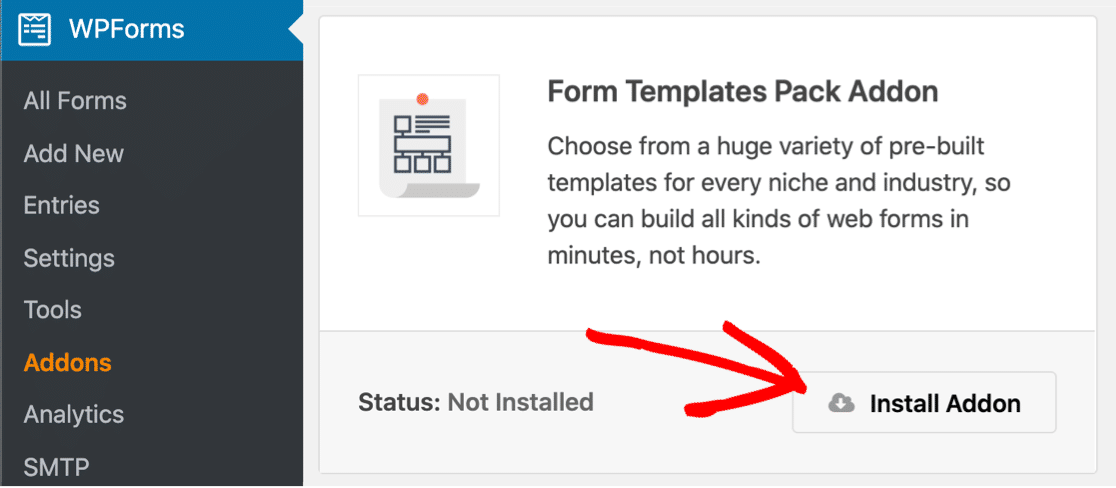
ตอนนี้อยู่ในหน้านี้และติดตั้ง Form Locker addon ถัดไป เราจะใช้ข้อมูลนี้เพื่อกำหนดเส้นตายแบบฟอร์มใบสมัครของวิทยาลัยเพื่อให้ระบบปิดโดยอัตโนมัติหลังจากวันที่และเวลาที่คุณเลือกไว้ สวยเย็นใช่มั้ย?
เลื่อนไปที่ Form Locker Addon และคลิกที่ปุ่ม Install Addon
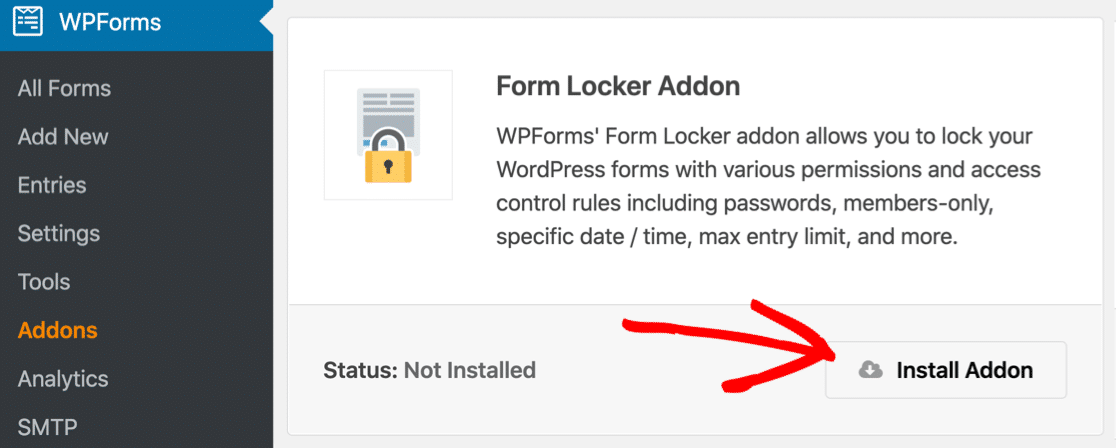
เยี่ยมมาก คุณพร้อมแล้ว มาเปิดแบบฟอร์มใบสมัครวิทยาลัยกันต่อไป
ขั้นตอนที่ 2: ออกแบบแบบฟอร์มใบสมัครวิทยาลัยของคุณ
การสร้างแบบฟอร์มนั้นง่ายมากด้วย WPForms และเนื่องจากคุณได้ติดตั้งส่วนเสริมของเทมเพลตฟอร์มแล้ว งานส่วนใหญ่ในการออกแบบแบบฟอร์มจึงเสร็จเรียบร้อยสำหรับคุณ!
ลองใช้เทมเพลตแบบฟอร์มใบสมัครของวิทยาลัยเพื่อเร่งความเร็วกัน
จากแดชบอร์ด WordPress ของคุณ ไปที่แผงด้านซ้ายและคลิกที่ WPForms » เพิ่มใหม่
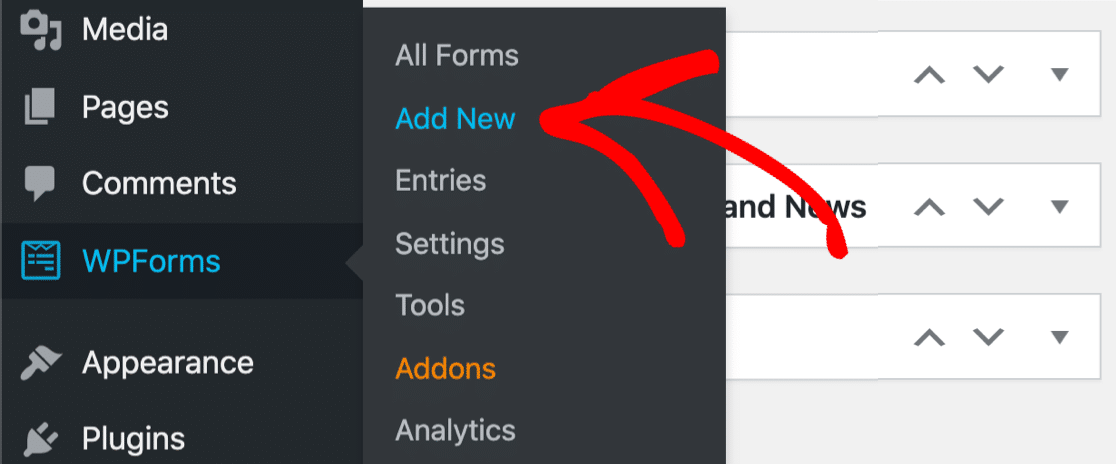
ตัวสร้างแบบฟอร์มจะเปิดขึ้นในหน้าต่างเต็มหน้าจอ ไปข้างหน้าและตั้งชื่อแบบฟอร์มของคุณในพื้นที่ชื่อแบบฟอร์ม
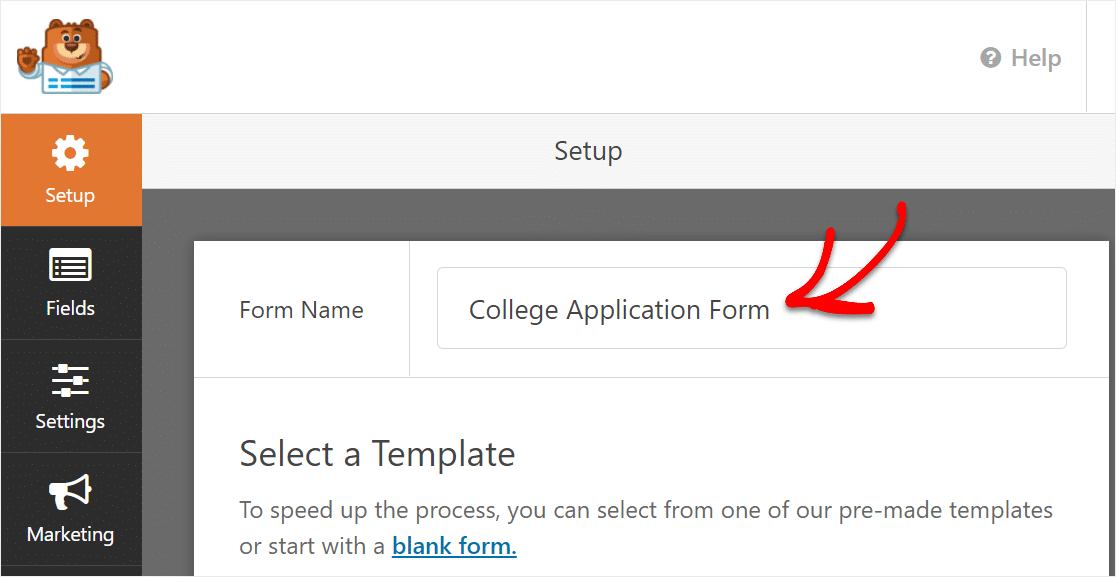
ถัดไป เลื่อนลงไปที่ส่วน เทมเพลตเพิ่มเติม พื้นที่นี้มีเทมเพลตทั้งหมดที่มาพร้อมกับส่วนเสริมเทมเพลตฟอร์ม
ไปข้างหน้าและค้นหา 'วิทยาลัย' จากนั้นคลิกที่เทมเพลตแบบฟอร์มใบสมัครวิทยาลัยเพื่อเปิด
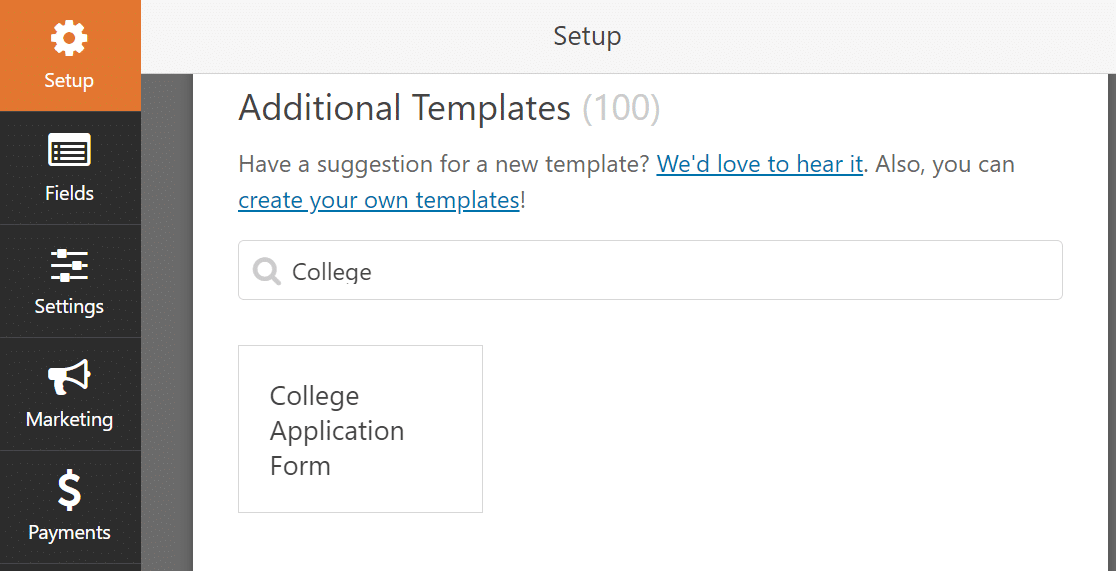
คุณได้สิ่งนี้! เทมเพลตจะเปิดขึ้นในตัวสร้างแบบฟอร์มเพื่อให้คุณสามารถทำงานได้
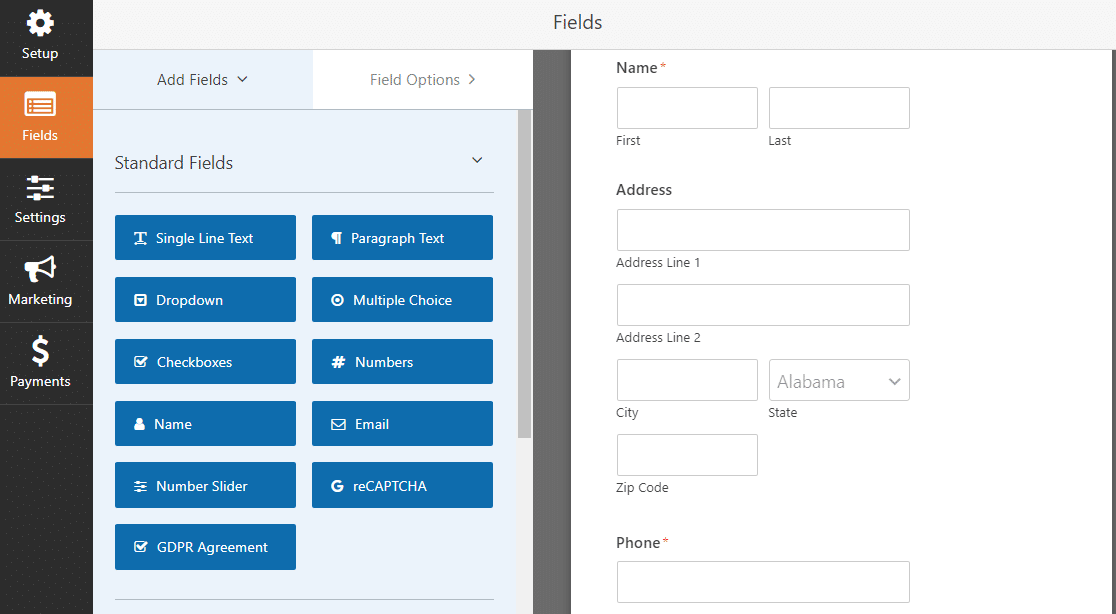
คุณจะสังเกตเห็นว่าแบบฟอร์มใบสมัครวิทยาลัยของคุณมีฟิลด์มากมายที่ตั้งค่าให้คุณรวบรวมข้อมูลส่วนบุคคลจากแอปพลิเคชันเช่น:
- ข้อมูลติดต่อ
- ติดต่อในกรณีฉุกเฉิน
- ข้อมูลประชากร
- รายละเอียดโรงเรียนมัธยม
- กิจกรรมนอกหลักสูตร
- ไฟล์อัพโหลด
- รายละเอียดผู้ปกครอง
- สถานะการเป็นพลเมือง
คุณสามารถใช้เทมเพลตนี้ได้ทันทีหากต้องการ คุณยังสามารถคลิกที่ฟิลด์แล้วลากและวางเพื่อจัดเรียงใหม่บนแบบฟอร์มใบสมัครของวิทยาลัย
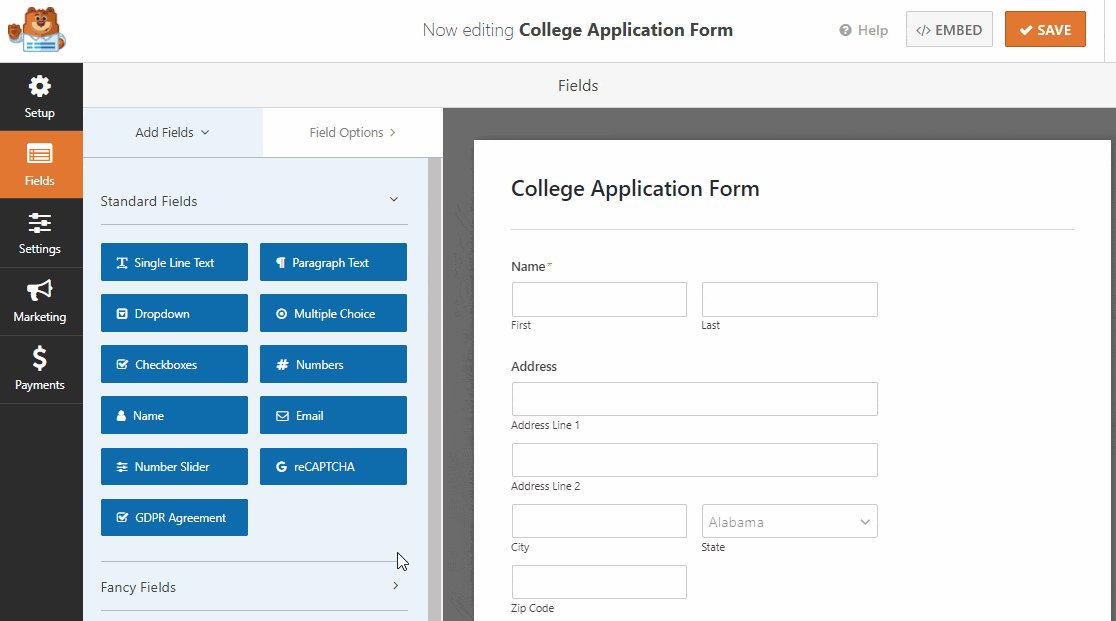
เมื่อแบบฟอร์มของคุณมีลักษณะตามที่คุณต้องการ ให้คลิก บันทึก
ขั้นตอนที่ 3: กำหนดการตั้งค่าแบบฟอร์มของคุณ
ไปข้างหน้าและกำหนดการตั้งค่าแบบฟอร์มใบสมัครวิทยาลัยของคุณต่อไป
ในการเริ่มต้น ให้ไปที่การ ตั้งค่า » ทั่วไป
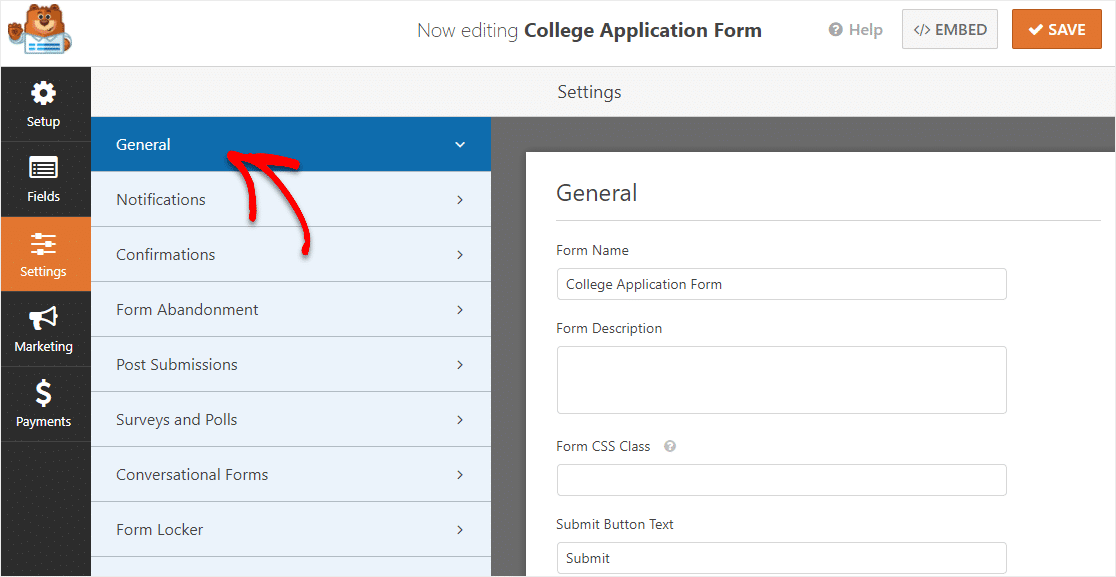
ที่นี่คุณสามารถกำหนดค่า:
- ชื่อแบบฟอร์ม: เปลี่ยนชื่อแบบฟอร์มของคุณที่นี่หากต้องการ
- คำอธิบายแบบฟอร์ม : ให้ คำอธิบายแบบฟอร์ม ของคุณ
- ข้อความปุ่มส่ง: ปรับแต่งสำเนาบนปุ่มส่ง ในตัวอย่างของเรา เราจะเปลี่ยนปุ่มส่งเป็น "ส่งแบบฟอร์มใบสมัครวิทยาลัย"
- การป้องกันสแปม — หยุดสแปมแบบฟอร์มการติดต่อด้วยคุณสมบัติป้องกันสแปม hCaptcha หรือ Google reCAPTCHA
- แบบฟอร์ม AJAX — เปิดใช้งานการตั้งค่า AJAX โดยไม่มีการโหลดหน้าซ้ำ
- การปรับปรุง GDPR — คุณสามารถปิดใช้งานการจัดเก็บข้อมูลรายการและรายละเอียดผู้ใช้ เช่น ที่อยู่ IP และตัวแทนผู้ใช้ เพื่อพยายามปฏิบัติตามข้อกำหนดของ GDPR นอกจากนี้ โปรดดูคำแนะนำทีละขั้นตอนเกี่ยวกับวิธีเพิ่มฟิลด์ข้อตกลง GDPR ลงในแบบฟอร์มของคุณ
เมื่อเสร็จแล้ว คลิก บันทึก

ขั้นตอนที่ 4: ตั้งค่าการแจ้งเตือนแบบฟอร์มผู้สมัคร
ตอนนี้ มาตั้งค่าอีเมลแจ้งเตือนที่จะถูกส่งไปเมื่อมีคนกรอกแบบฟอร์มใบสมัครวิทยาลัยของคุณ
ในการเริ่มต้น ให้คลิก การตั้งค่า ทางด้านซ้ายของตัวสร้างแบบฟอร์ม
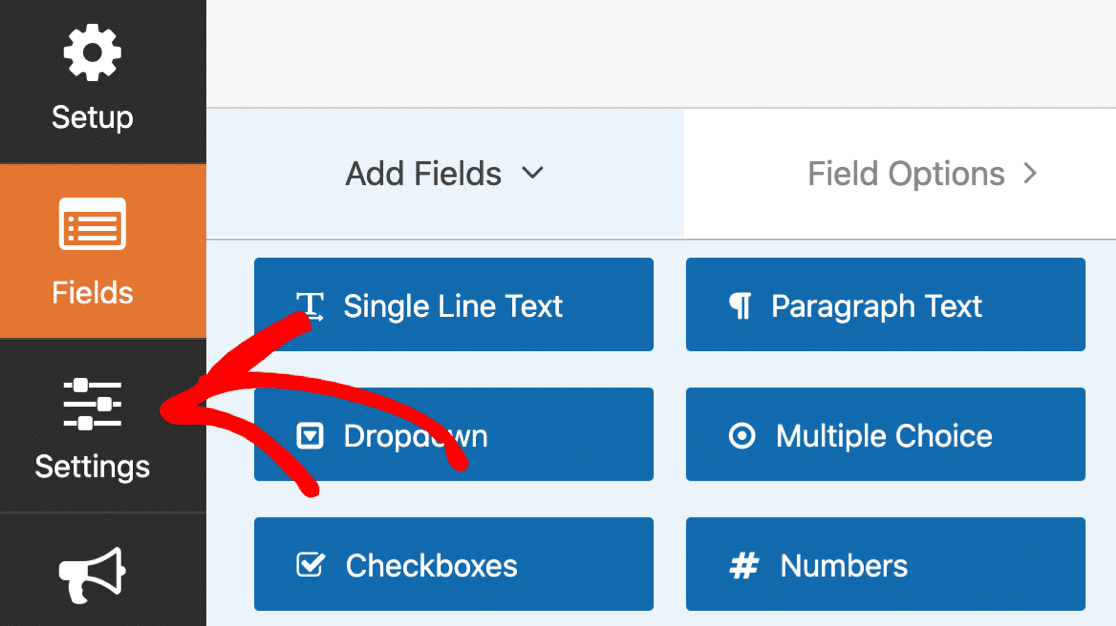
จากนั้นคลิกการ แจ้งเตือน เพื่อเปิดการตั้งค่าอีเมล
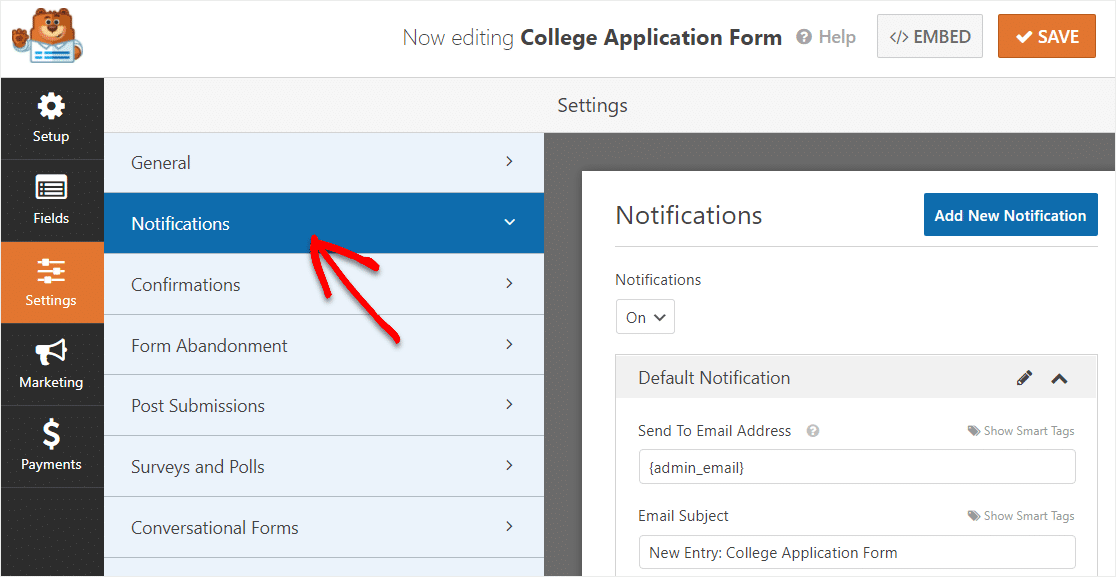
ตามค่าเริ่มต้น WPForms จะส่งการแจ้งเตือนไปยังอีเมลผู้ดูแลระบบใน WordPress
หากคุณต้องการพิมพ์ที่อยู่อีเมลอื่นสำหรับการแจ้งเตือน การเปลี่ยนแปลงทำได้ง่ายมาก เพียงลบแท็ก {admin_email} แล้วพิมพ์ที่อยู่อีเมลที่คุณต้องการใช้แทน
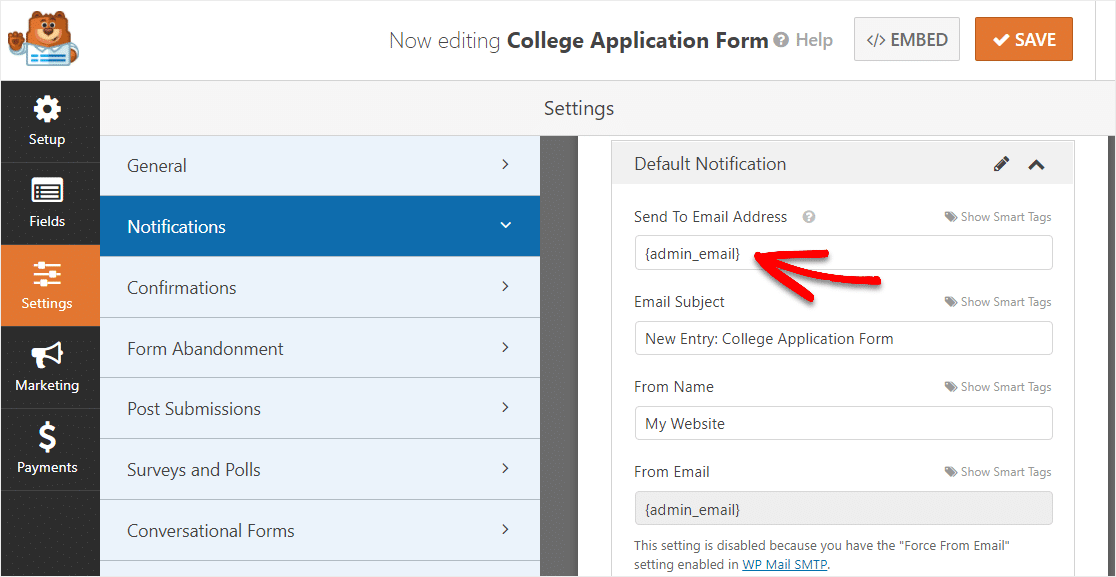
ต่อไป มาเพิ่มการแจ้งเตือนอื่นกัน เราจะส่งอีเมลถึงผู้สมัครทันทีที่พวกเขาสมัคร เพื่อให้พวกเขาทราบว่าได้รับใบสมัครเข้ามหาวิทยาลัยแล้ว
ในการทำเช่นนั้น ให้คลิกปุ่ม เพิ่มการแจ้งเตือนใหม่ สีน้ำเงิน
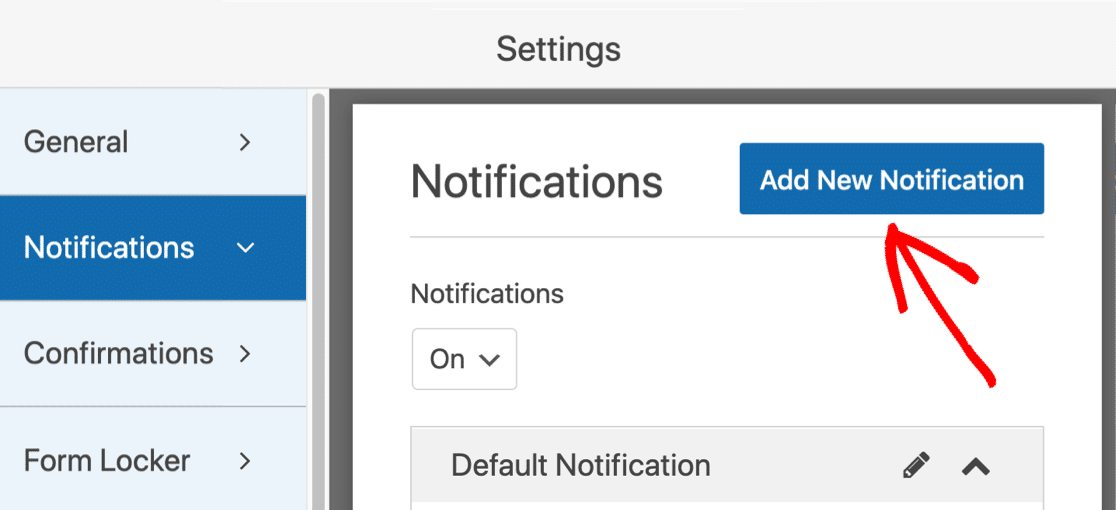
ให้การแจ้งเตือนใหม่มีชื่อเฉพาะเพื่อให้เราค้นหาได้ง่ายในภายหลัง
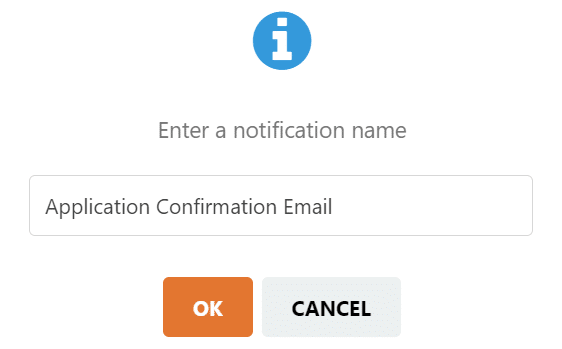
ตอนนี้คุณจะเห็นการแจ้งเตือน 2 รายการบนแผงด้านขวาหากคุณเลื่อนลง มาแก้ไขสิ่งที่คุณเพิ่งสร้างขึ้น
ในช่อง Send To Email Address เราจะใช้ อีเมล สมาร์ทแท็ก ด้วยวิธีนี้ WPForms จะส่งการแจ้งเตือนนี้ไปยังที่อยู่อีเมลของผู้สมัครโดยอัตโนมัติ
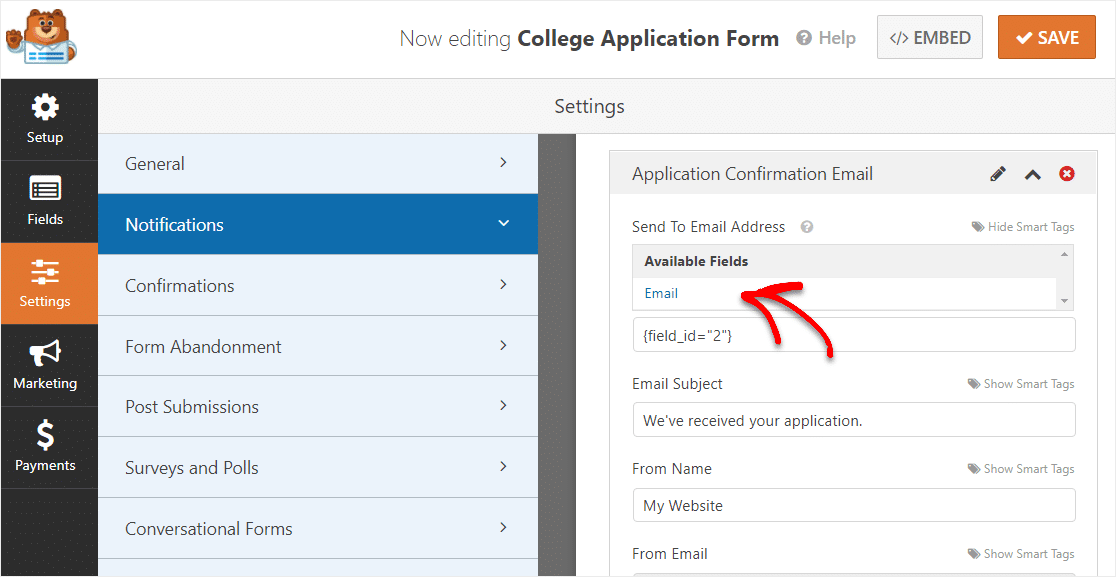
คุณยังสามารถปรับแต่งข้อความในหัวเรื่องและเนื้อหาอีเมลได้หากต้องการ
ตกลงดีมาก ตั้งค่าทุกอย่างเรียบร้อยแล้ว คลิก บันทึก กันเถอะ
ตอนนี้เราสามารถกำหนดวันปิดรับสมัครได้ในแบบฟอร์มใบสมัคร
ขั้นตอนที่ 5: ตั้งค่าวันปิดรับสมัครแบบฟอร์มใบสมัครของคุณ
เนื่องจากคุณกำลังใช้แบบฟอร์มใบสมัครของวิทยาลัยเพื่อรวบรวมใบสมัคร การปิดแบบฟอร์มก่อนปีการศึกษาหรือภาคการศึกษาจะเริ่มต้นขึ้น
เราจะใช้ส่วนเสริมของ Form Locker เนื่องจากจะช่วยให้เราเพิ่มวันหมดอายุลงในแบบฟอร์มของคุณได้อย่างง่ายดาย
จากแผงการตั้งค่า ให้คลิก Form Locker ไม่เป็นไรถ้าคุณมีตัวเลือกทางด้านซ้ายมือมากหรือน้อย พื้นที่นั้นแสดงส่วนเสริมที่คุณเปิดใช้งานอยู่
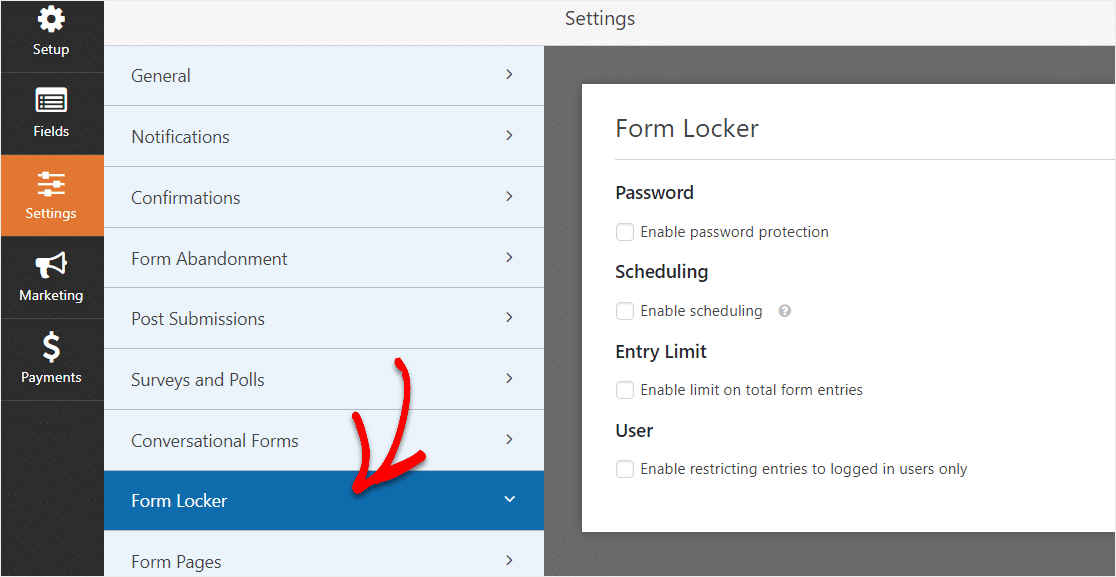
ตอนนี้คลิก เปิดใช้งานการจัดกำหนดการ
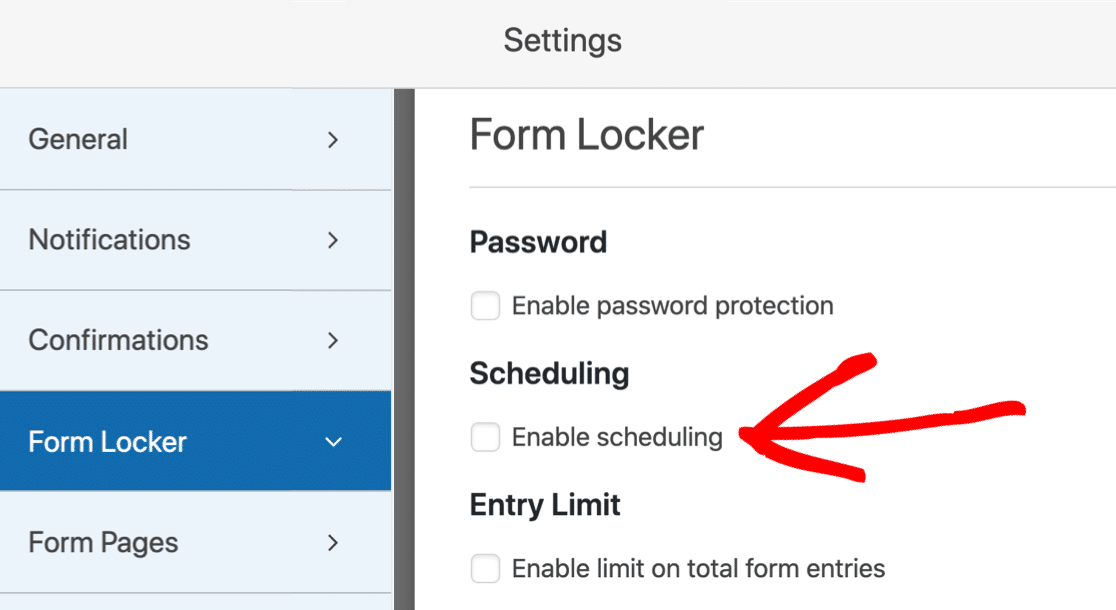
และตอนนี้ มาตั้งค่าวันที่ปิดสำหรับแบบฟอร์มโดยใช้วันที่สิ้นสุดและเวลาสิ้นสุด
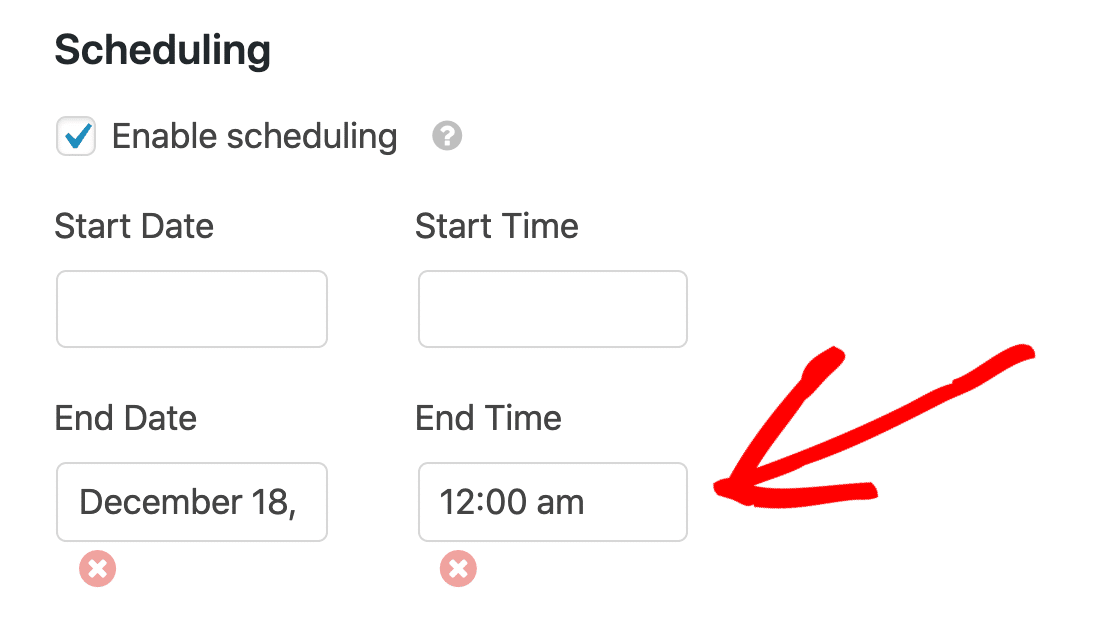
ฟิลด์นี้ใช้เขตเวลาที่ตั้งค่าไว้ใน WordPress หากคุณต้องการตรวจสอบการตั้งค่าเวลา ต่อไปนี้คือคำแนะนำในการเปลี่ยนเวลาและวันที่ใน WordPress
ในวันที่คุณกำหนด แบบฟอร์มจะปิดโดยอัตโนมัติ หยุดรับแอปพลิเคชัน และหายไป เมื่อสิ่งนั้นเกิดขึ้น ข้อความที่ปิดไว้ จะปรากฏขึ้นแทน
ภายใต้วันที่และเวลา คุณสามารถปรับแต่ง ข้อความที่ปิด ได้ คุณยังสามารถเพิ่มลิงก์ไปยังหน้าอื่นหรือลิงก์ภายนอก เช่น หน้าโซเชียลมีเดีย เพื่อให้ผู้คนสามารถอัปเดตกับระยะเวลาการลงทะเบียนครั้งต่อไปของคุณได้ 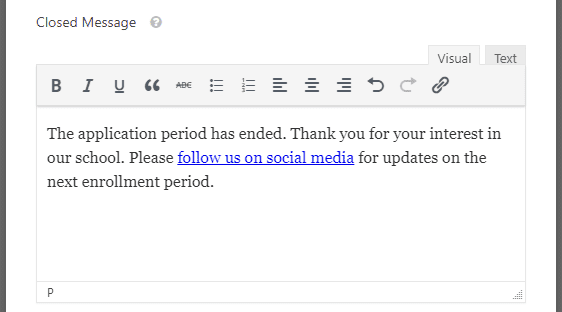
โอเค แบบฟอร์มของคุณเกือบจะพร้อมแล้ว ตอนนี้เราเพียงแค่ต้องเผยแพร่แบบฟอร์มใบสมัครของวิทยาลัยไปยังไซต์ WordPress ของคุณ
ขั้นตอนที่ 6: เผยแพร่แบบฟอร์มใบสมัครของคุณ
เมื่อแบบฟอร์มใบสมัครวิทยาลัยของคุณสมบูรณ์แล้ว ให้เผยแพร่ไปยังเว็บ
เริ่มต้นด้วยการคลิกปุ่ม ฝัง ที่ด้านบนของตัวสร้างแบบฟอร์ม
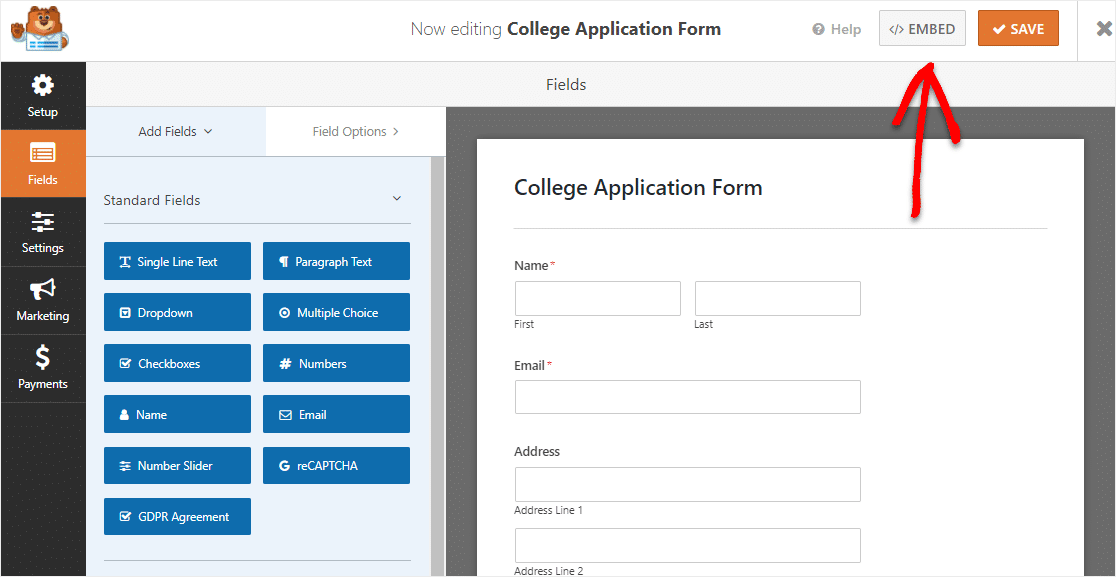
จากนั้นเมื่อการแจ้งเตือนนี้ปรากฏขึ้น ให้ดำเนินการต่อและคลิก สร้างหน้าใหม่
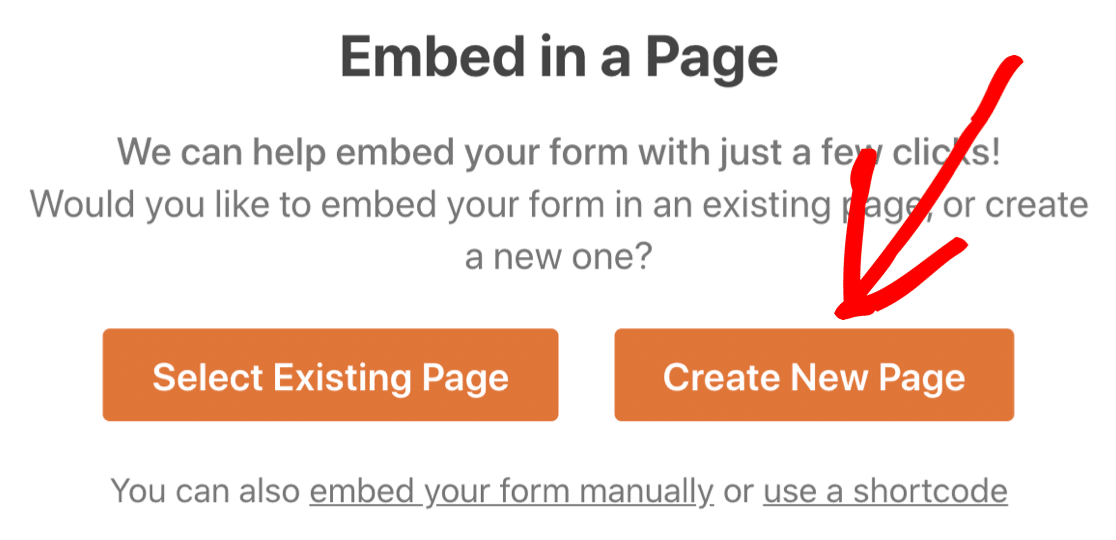
ถัดไป WPForms จะขอให้คุณตั้งชื่อเพจของคุณ พิมพ์ชื่อหน้าลงในช่องแล้วคลิก ไป กันเลย
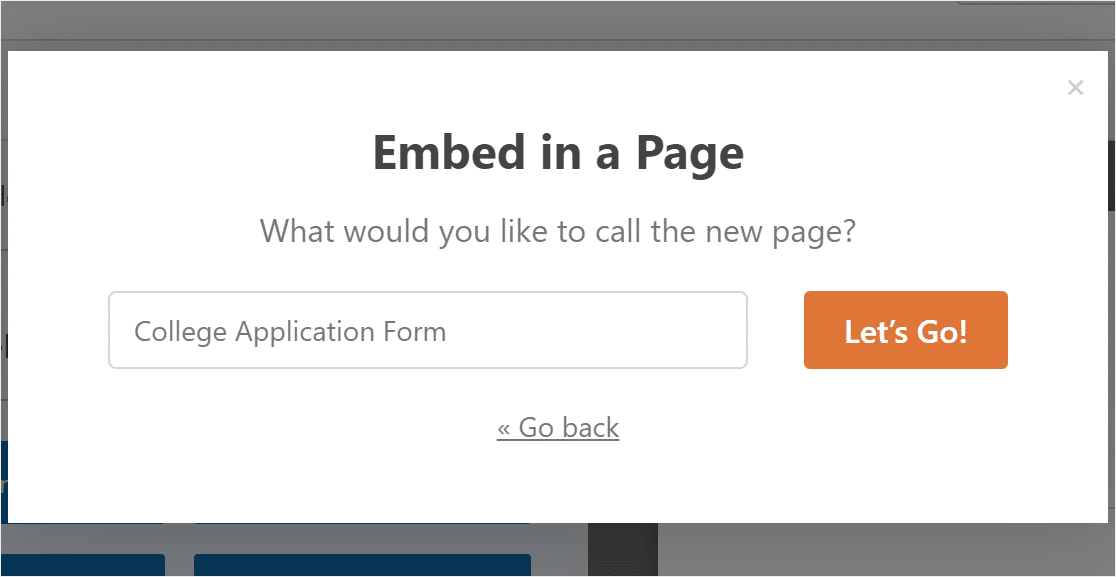
WPForms จะเปิดหน้าใหม่สำหรับแบบฟอร์มของคุณ
ถัดไป ดำเนินการต่อและคลิก เผยแพร่ หรือ อัปเดต ที่ด้านบนเพื่อเผยแพร่แบบฟอร์มบนไซต์ของคุณ
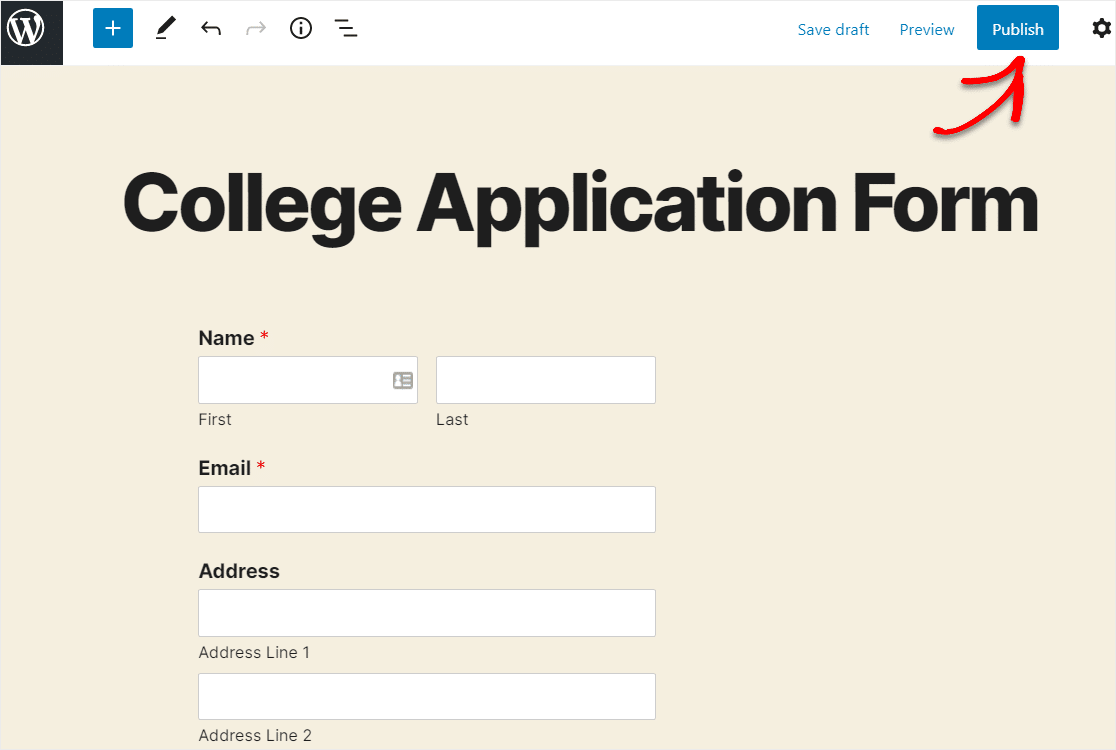
งานที่ดี. ดังนั้นตอนนี้ คุณสามารถแชร์ลิงก์ไปยังแบบฟอร์มของคุณและเริ่มรวบรวมใบสมัคร และนี่คือหน้าตาของแบบฟอร์มใบสมัครวิทยาลัยออนไลน์ที่เสร็จสิ้นแล้วของเรา
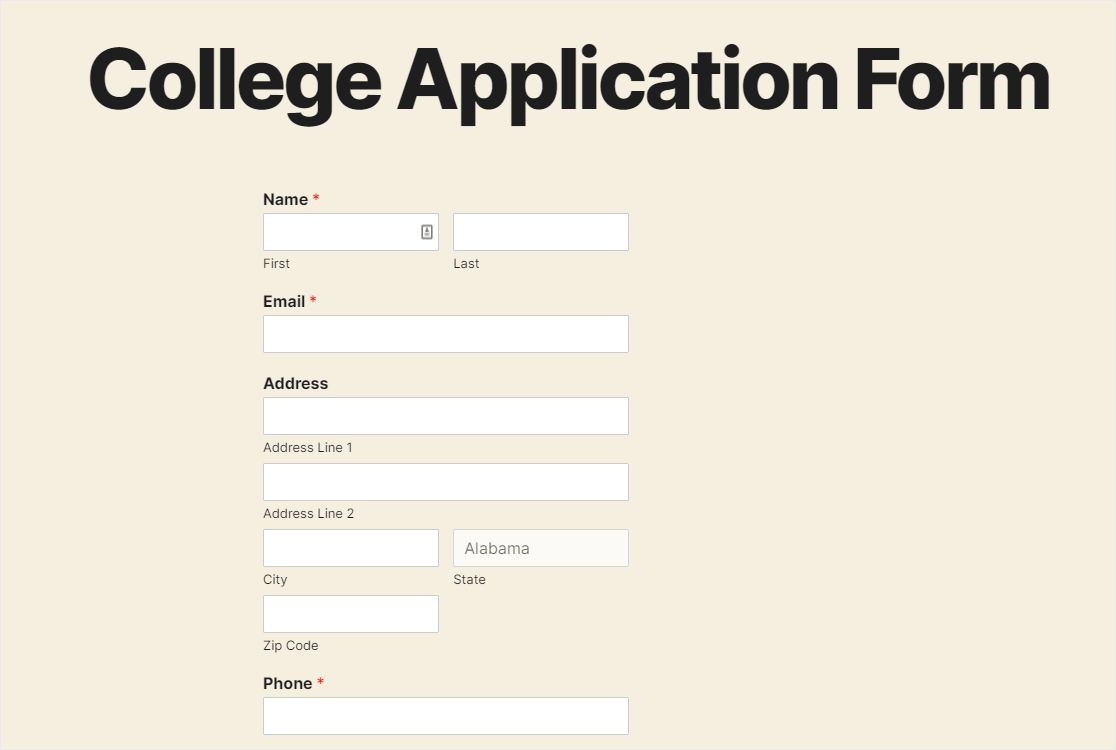
คุณมีมัน! ตอนนี้คุณสามารถเริ่มรวบรวมใบสมัครของวิทยาลัยทางออนไลน์ จากนั้นจึงจัดเรียงและกรองรายการในแบบฟอร์มของคุณเพื่อดูแต่ละแอปพลิเคชัน รวมทั้งติดต่อและติดตามผู้สมัคร (มันง่ายมากเมื่อส่งออกรายการแบบฟอร์ม WordPress เป็น CSV)
ใช้เทมเพลตแบบฟอร์มใบสมัครวิทยาลัยตอนนี้
เริ่มสร้างแบบฟอร์มใบสมัครวิทยาลัยของคุณตอนนี้
เลยสรุปว่า. ตอนนี้คุณรู้วิธีสร้างแบบฟอร์มใบสมัครวิทยาลัยด้วยเทมเพลตบนไซต์ WordPress ของคุณแล้ว หวังว่านี่จะทำให้กระบวนการรับสมัครของคุณง่ายขึ้นมาก
ต้องการเชิญศิษย์เก่าของคุณเข้าร่วมกิจกรรมหรือไม่? ตรวจสอบโพสต์ของเราเกี่ยวกับวิธีสร้างแบบฟอร์ม RSVP ใน WordPress
ดังนั้นสิ่งที่คุณรอ? เริ่มต้นกับเครื่องมือสร้างแบบฟอร์มที่ดีที่สุดในโลกวันนี้
และอย่าลืมติดตามเราบน Twitter และ Facebook เพื่อรับข่าวสารล่าสุดจากบล็อกของเรา
